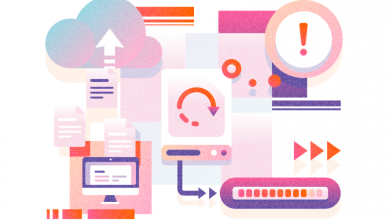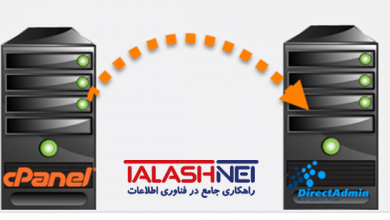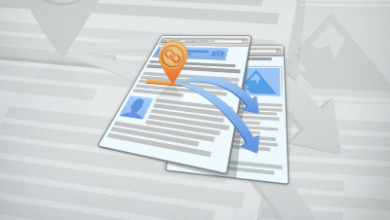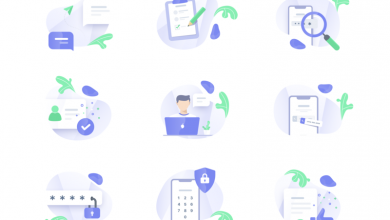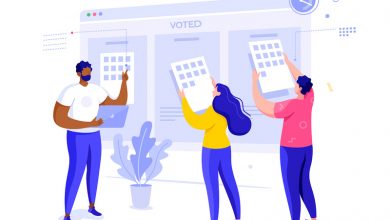چگونه ارور “یک خطای غیرمنتظره رخ داد.” در وردپرس را حل کنیم؟!
مراحل رفع کندی پیشخوان وردپرس + افزونه Query Monitor
مقدمه
یکی از مشکلات رایجی که کاربران وردپرس ممکن است با آن روبهرو شوند، ارور “یک خطای غیرمنتظره رخ داد” است.
این خطا معمولا به دلیل مشکلاتی در دسترسی وردپرس به منابع خارجی یا تنظیمات سرور رخ می دهد و می تواند کار با پیشخوان وردپرس را مختل کند. در این مقاله، کارشناسان تلاش نت به شما نشان می دهند که چگونه این ارور را شناسایی و با راهکارهای ساده و کاربردی، آن را برطرف کنید تا مدیریت وب سایت شما بدون مشکل انجام شود.
ارور “یک خطای غیرمنتظره رخ داد.” چیست؟
اگر هنگام استفاده از پیشخوان وردپرس با ارور “یک خطای غیرمنتظره رخ داد” مواجه می شوید، ممکن است مشکل از درخواست های وردپرس به سرورهای خارجی باشد. این خطا معمولا در دو شرایط رخ میدهد:
- زمانی که سایت شما روی لوکال هاست قرار دارد.
- زمانی که اینترنت ملی فعال است و دسترسی به سرورهای خارجی محدود می شود.
برای رفع این مشکل در لوکال هاست، کافی است اتصال اینترنت را قطع کرده، مجدد وصل کنید و دوباره تلاش کنید. اما اگر مشکل در سایت آنلاین و با اینترنت ملی رخ می دهد، باید راه حل های زیر را اجرا کنید.
روش های ابتدایی جهت بررسی و رفع خطا
- بررسی افزونه ها و قالب
- بررسی فایل htaccess.
- بررسی Error Logs
- بررسی نسخه PHP
- برطرف کردن مشکلات دیتابیس (Repair)
- بررسی ناقص نبودن فایل های اصلی وردپرس
- بررسی مجوزهای فایل ها و پوشه ها (Permissions)
- حذف Cache وردپرس سایت و مرورگر خود
- بررسی محدودیت های سرور از سمت سرویس گیرنده
وصل شدن وردپرس به سرورهای خارجی!
برای متوجه شدن این موضوع و رفع این مشکلات، ابتدا باید افزونه Query Monitor را نصب و فعال کنید. این افزونه به شما کمک میکند درخواست های بی پاسخ به سرورهای خارجی را شناسایی کنید. اگر در نصب این افزونه از پیشخوان وردپرس مشکلی دارید، می توانید آن را مستقیما در پوشه پلاگین آپلود کرده و نصب کنید.
افزونه Query Monitor چیست؟
افزونه Query Monitor یکی از ابزارهای کاربردی برای بررسی عملکرد و خطاهای وردپرس است. این افزونه به شما امکان می دهد درخواست های ارسالی و دریافتی سرور، زمان بارگذاری صفحات، کوئری های پایگاه داده و بسیاری از جزئیات دیگر را بررسی کنید.
با استفاده از این افزونه می توانید مشکلات عملکردی سایت، از جمله خطاهای مربوط به افزونه ها یا قالب ها، و حتی مشکلات مربوط به درخواست های HTTP را شناسایی کنید. این ابزار برای توسعه دهندگان و مدیران وب سایت بسیار مفید است، زیرا اطلاعات دقیقی از منابع مصرفی و عملیات داخلی وردپرس ارائه میدهد.
مشکلات احتمالی که باعث گرفتن ارور در پیشخوان می شوند!
به عنوان مثال برای رفع کندی پیشخوان، باید تمامی عوامل موثر را بررسی کنید. برخی از مشکلات شایع عبارتند از:
- افزونه های نصب شده که با هر بار بارگذاری پیشخوان، درخواست هایی به سرورهای خارجی ارسال می کنند.
- قالب هایی که به سرورهای خارجی برای به روزرسانی اطلاعات متصل می شوند.
- میزبانی سایت در سرورهای داخلی که دسترسی به سرورهای خارجی را محدود می کند.
این درخواست ها معمولا به مخزن وردپرس یا سایت اصلی سازنده افزونه ها و قالب ها ارسال می شوند. اگر سرور سایت شما در خارج از کشور باشد، این درخواست ها به درستی پردازش می شوند. اما درصورت استفاده از سرورهای داخلی یا لوکال هاست، این درخواست ها ممکن است با خطا مواجه شوند.
نحوه استفاده از افزونه Query Monitor
پس از نصب افزونه Query Monitor، آن را فعال کنید و به بخش HTTP API Calls مراجعه کنید. در این بخش، می توانید درخواست هایی که بدون پاسخ مانده اند را مشاهده کنید. این درخواست ها ممکن است زمان بارگذاری پیشخوان را تا چندین برابر افزایش دهند.
مسدود کردن درخواست های خارجی غیرضروری
برای رفع مشکل کندی و ارورهای وردپرس، می توانید درخواست های خارجی غیرضروری را مسدود کنید. این کار را با ویرایش فایل wp-config.php انجام دهید:
- وارد هاست خود شوید و سپس فایل wp-config.php
- این فایل را با استفاده از ویرایشگر متن باز کنید. (پیشنهاد می شود قبل از هرگونه تغییر، از این فایل نسخه پشتیبان تهیه کنید.)
- کدهای زیر را به فایل اضافه کنید:
define( 'WP_HTTP_BLOCK_EXTERNAL', true );
define( 'WP_ACCESSIBLE_HOSTS', 'wordpress.org, example.com' );
این کدها تمامی درخواست های خارجی را مسدود می کنند، به جز درخواست هایی که به دامنه های مشخص شده ارسال می شوند. اگر از افزونه ها یا قالب هایی استفاده می کنید که نیاز به دسترسی به دامنه های خاصی دارند، می توانید آن دامنه ها را به لیست WP_ACCESSIBLE_HOSTS اضافه کنید.
ذخیره تغییرات و تست سرعت پیشخوان
پس از اعمال تغییرات، فایل wp-config.php را ذخیره کنید و پیشخوان وردپرس خود را رفرش کنید. اگر تمامی مراحل را به درستی انجام داده باشید، زمان بارگذاری پیشخوان به طور قابل توجهی کاهش خواهد یافت.
خلاصه مقاله
ارورهای مختلف و کندی پیشخوان وردپرس می تواند به دلایل مختلفی رخ دهد، اما با استفاده از افزونه Query Monitor و مسدود کردن درخواست های خارجی غیرضروری، می توانید این مشکل را برطرف کنید. همچنین، خرید هاست مناسب و بهینه سازی قالب ها و افزونه ها نیز می تواند به بهبود سرعت پیشخوان کمک کند. امیدواریم این آموزش به شما در رفع مشکل کندی پیشخوان وردپرس کمک کرده باشد. اگر سوال یا نظری دارید، آن را با تلاش نت در میان بگذارید.